Jak zmienić adres strony logowania w WordPress?
Zmiana adresu logowania do panelu administratora WordPress /wp-admin, to jedna z podstawowych metod ochrony witryny przed atakami Brute Force, ograniczeniem nieautoryzowanego dostępu do CMS czy zmiana estetyczna, która może dobrze wyglądać dla użytkowników witryny internetowej, mających dostęp do zasobów i panelu. Najszybciej zmianę adresu /wp-admin wykonasz, korzystając, np. z popularnej wtyczki WPS Hide Login lub Change WP Admin Login. W tym artykule przedstawiliśmy metody zmiany adresu logowania do zaplecza WordPress krok po kroku.
Spis treści:
- Jak zmienić adres logowania za pomocą Change WP Admin Login?
- Jak zmienić adres panelu WordPress za pomocą WPS Hide Login?
- Po co zmieniać adres logowania do panelu WordPress?
Informacje dodatkowe:
- Logowanie do panelu WordPresss /wp-admin
- Instalacja wtyczki WordPress w panelu administratora
Jak zmienić adres logowania za pomocą Change WP Admin Login?
Skorzystaj ze wskazanych wyżej instrukcji, aby zalogować się do panelu administratora WordPress i zainstalować oraz aktywować wtyczkę Custom Login URL. Następnie postępuj zgodnie z poniższą instrukcją, aby zmienić adres logowania /wp-admin:
- Zainstaluj i aktywuj wtyczkę Change WP Admin Login.
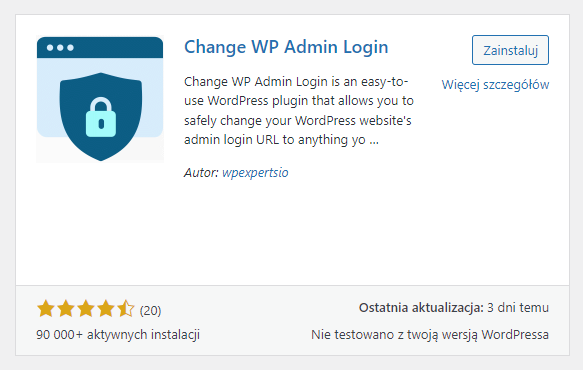
- Przejdź do Ustawienia > Bezpośrednie odnośniki.
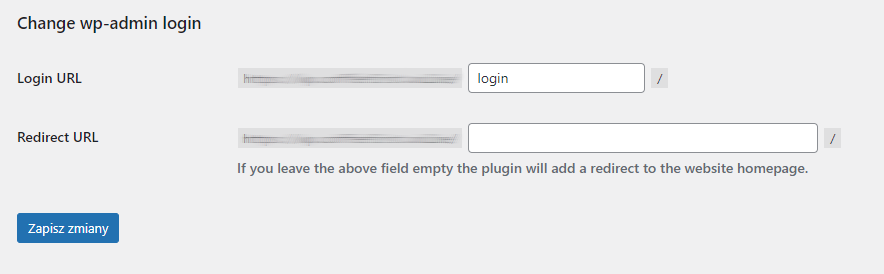
- Wprowadź nowy adres:
- Login URL: podaj adres logowania, pod którym po zapisaniu zmian, wywołasz okno logowania do zaplecza WordPress, np. /logowanie lub /tajnyagent
- Redirect URL: wskaż adres, na który zostaną przekierowaniu użytkownicy, próbujący przejść na domyślny, stary, adres logowania do panelu /wp-admin, np. /404 lub /informacja
- Zapisz zmiany.
Pamiętaj, że ta zmiana spowoduje przekierowanie wszystkich domyślnych adresów okna logowania do zaplecza WordPress, np. /wp-admin, /wp-login, itp.. Wyloguj się i zaloguj ponownie, aby sprawdzić logowanie.
Jak zmienić adres panelu WordPress za pomocą WPS Hide Login?
Zaloguj się do panelu WordPress, zainstaluj i aktywuj wtyczkę WPS Hide Login. Instrukcje krok po kroku jak to zrobić znajdziesz wyżej. Postępuj zgodnie z poniższą instrukcją, aby zmienić adres logowania WordPress:
- Zainstaluj i aktywuj wtyczkę WPS Hide Login.
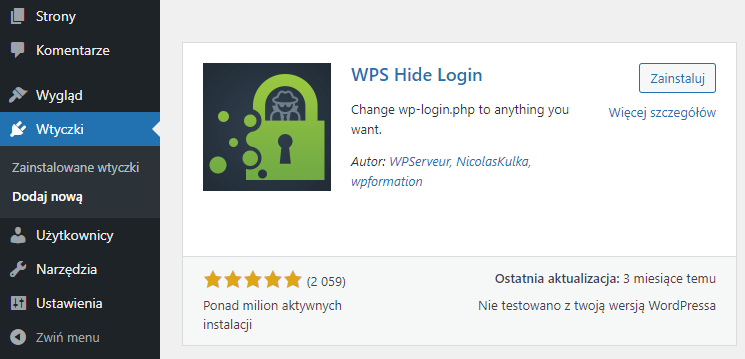
- Wybierz Ustawienia > WPS Hide Login lub Ogólne.
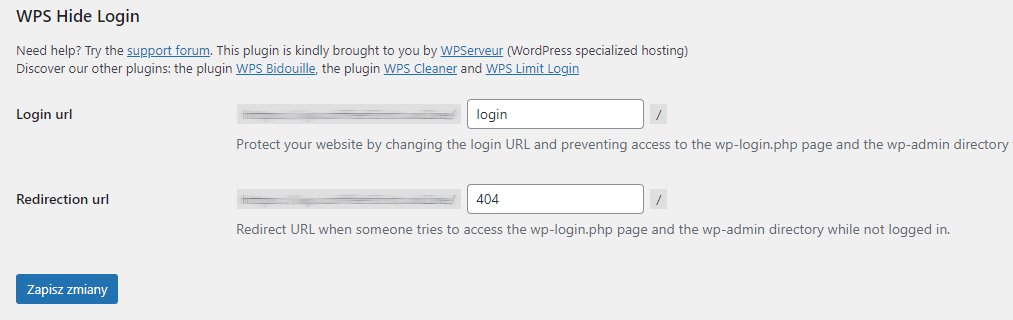
- Na dole ekranu, pod ustawieniami adresu URL witryny i WordPress, znajdziesz ustawienia:
- Login URL: wprowadź nowy domyślny adres strony logowania do zaplecza WordPress
- Redirection URL: wprowadź adres strony, na który zostaną przekierowani użytkownicy, próbujący zalogować się pod starym, domyślnym, adresem /wp-admin.
- Zapisz zmiany.
Pamiętaj, że zmiana domyślnego adresu logowania do zaplecza WordPress, powoduje przekierowanie wszystkich dostępnych, domyślnych, adresów logowania, np. /wp-admin, /wp-login, itp.. Wyloguj się i zaloguj ponownie, aby sprawdzić logowanie.
Po co zmieniać adres URL strony logowania do panelu WordPress?
Bezpieczeństwo jest podstawowym aspektem, który należy wziąć pod uwagę, zwłaszcza w przypadku witryny zbudowanej za pomocą WordPress. Ważne jest, aby mieć jasność co do pewnych podejść, aby wytrzymać ataki programistów i aby cała nasza praca była bezpieczna.
Domyślnie, aby uzyskać dostęp do panelu administracyjnego, należy użyć adresu URL /wp-admin. Niestety, jest to adres, który jest używany przez wszystkie instalacje WordPress na świecie, co czyni go podatnym na ataki Brute Force.
Hakerzy programują specjalne boty, które skanują ten adres URL i testują popularne hasła, w celu złamania dostępu do panelu administracyjnego. Aby zabezpieczyć swoją stronę przed takimi atakami, warto zmienić adres strony logowania WordPress /wp-admin na inny, trudniejszy do odgadnięcia.
W ten sposób zwiększamy bezpieczeństwo naszej strony internetowej i utrudniamy zadanie hakerom i innym niepożądanym osobom, którzy próbują uzyskać dostęp do panelu administracyjnego.